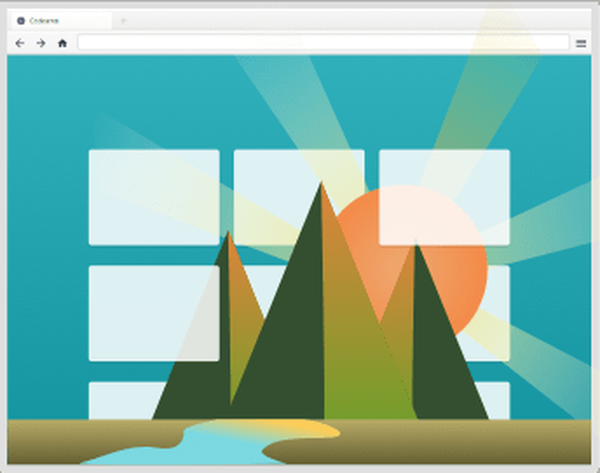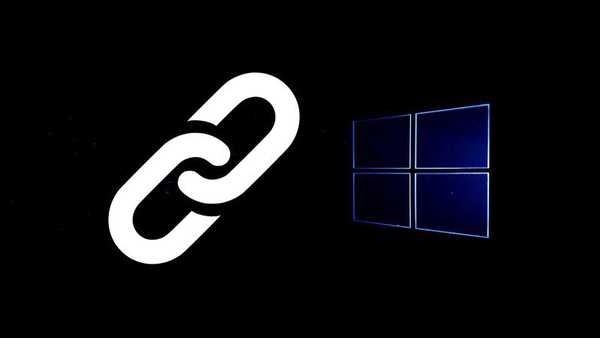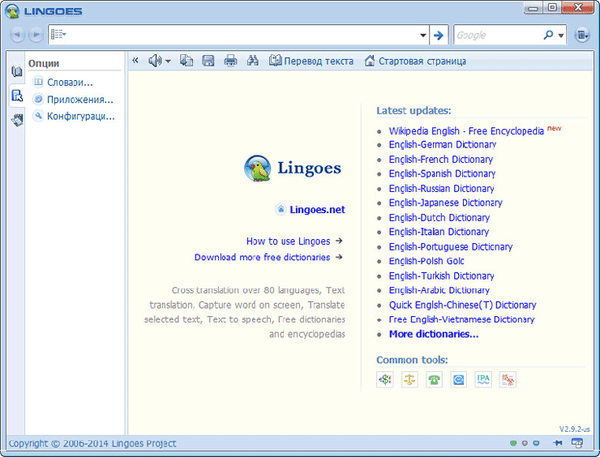На Интернету сам пронашао упутства где је приказано како креирати УСБ флеш уређај који се може покренути помоћу програма УлтраИСО, али када се лаптоп подиже, УСБ флеш уређај који се може покренути није доступан у БИОС-у, па чак ни у менију за покретање система. Зашто тако? На једном од форума на Интернету рекли су да је све то због мог новог лаптопа са УЕФИ, али нису рекли шта да раде.
Ливе ЦД на УСБ флеш уређају или како направити боотабле Ливе ЦД флеш уређај

Да бисте преузели такав лаптоп са Ливе ЦД флеш диска, морате да онемогућите Сецуре Боот и УЕФИ интерфејс у БИОС-у, а затим покренете лаптоп са ове флеш јединице и извршите било коју поправку и обнављање оперативног система, а затим укључите УЕФИ интерфејс у БИОС-у и поново се покренете на Виндовс 8.1. . Све ово урадићемо у данашњем чланку..
Лично, увек користим програм ВинСетупФромУСБ да креирам било који покретачки флеш уређај, који (ако треба) може да створи чак и флеш уређај који се може покренути са неколико ЦД-ова уживо. На пример, направимо заједно са вама фласх диск са два ЦД-а уживо.
Па идемо. На Интернет сам преузео двије различите ИСО слике ЛивеЦД-а и желим да се оне забиљеже на ЛивеЦД флеш уређају, а фласх диск би требао бити покретач. На пример, они ће се звати Ливе ЦД и Ливе ЦД 2.
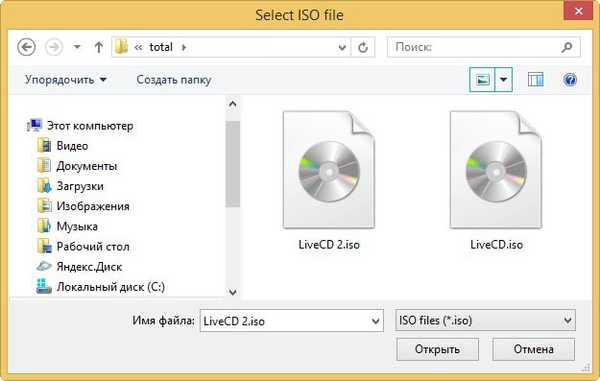
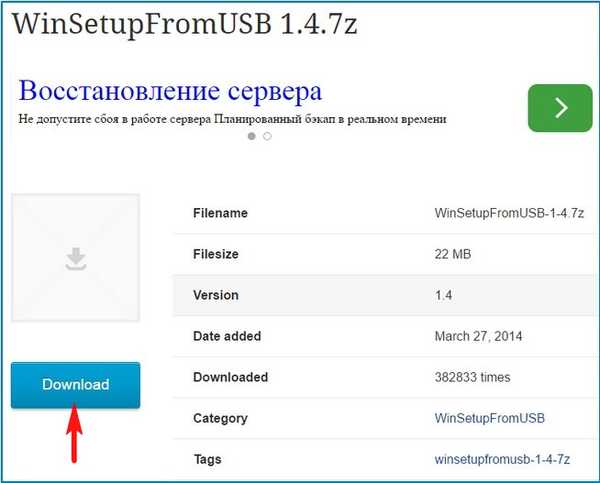
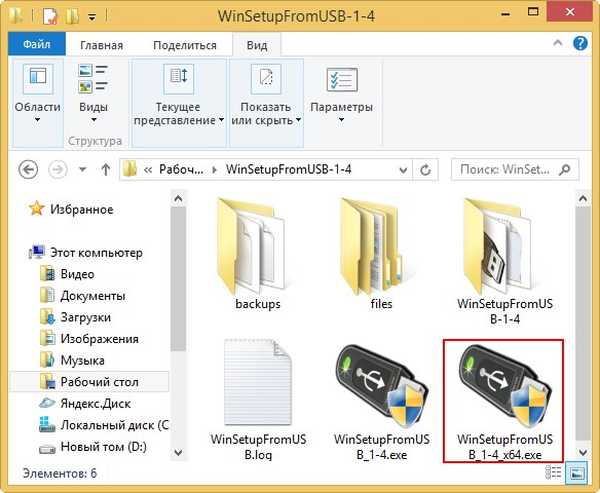
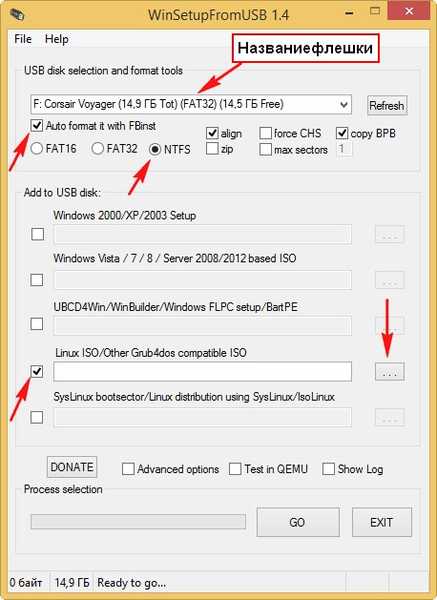
У прозору истраживача који се отвори изаберите жељену слику ИСО Ливе ЦД-а левим дугметом миша и кликните на дугме Отвори
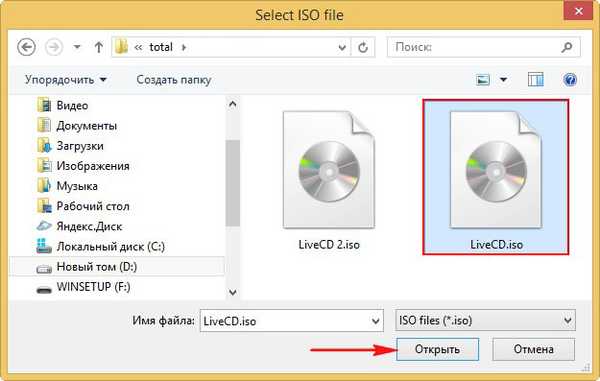
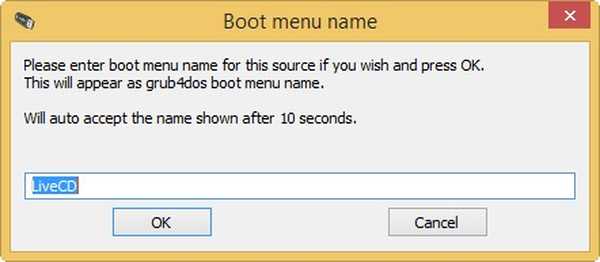
ГО
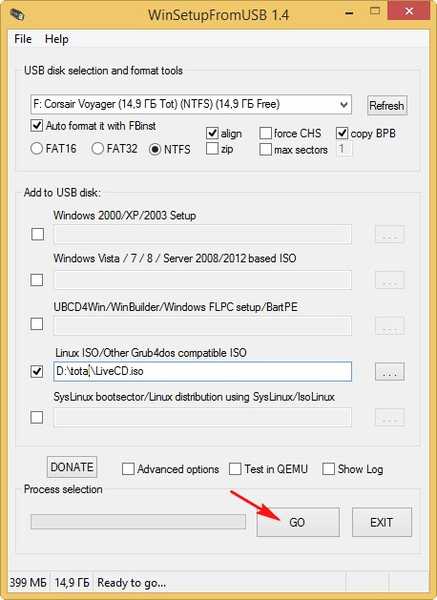
Да
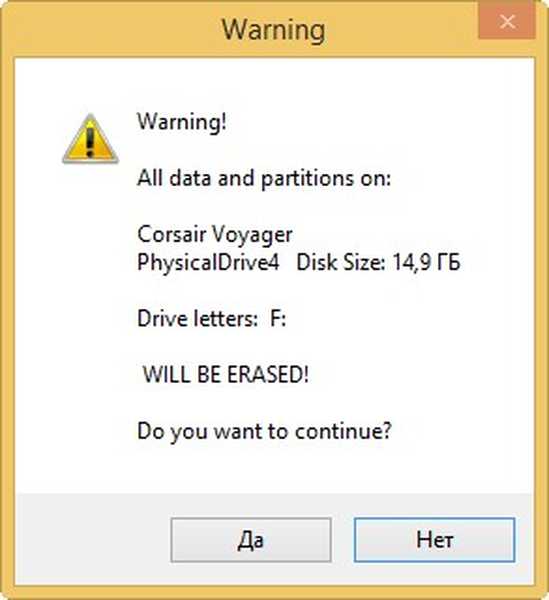
Да
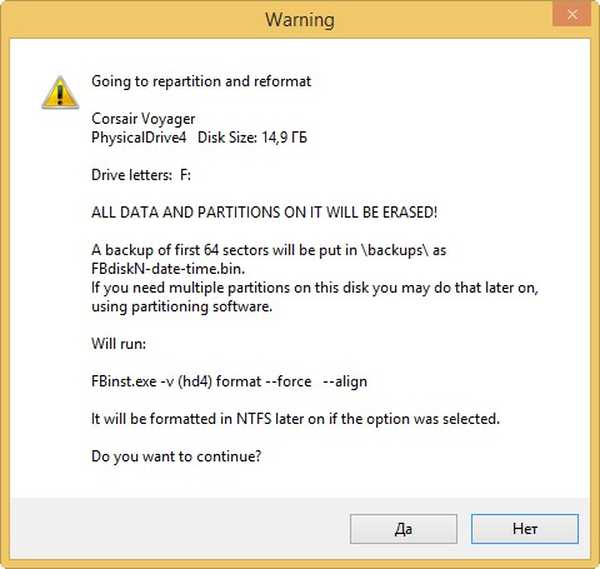
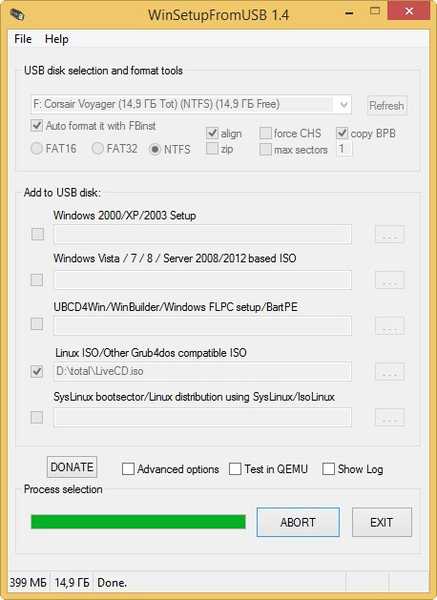
Ок
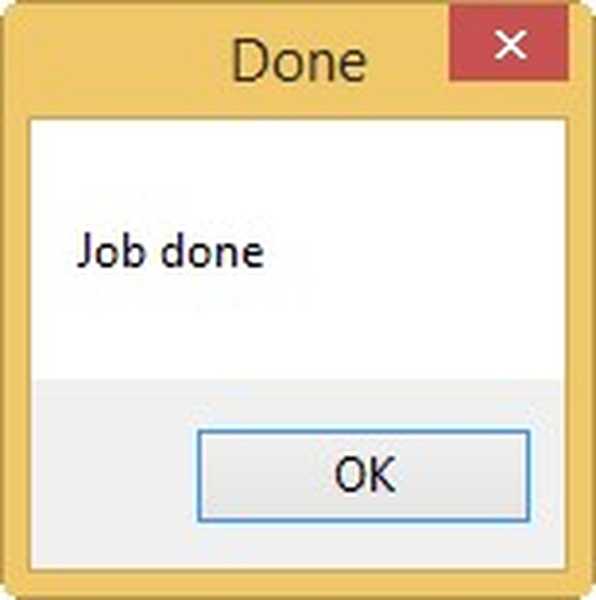
Пријатељи, ако након неког времена желите да додате још један користан Ливе ЦД са добрим програмима на овај УСБ флеш уређај, то се може учинити врло једноставно.
Додајте још једну слику са ЦД-а уживо на наш покретачки УСБ флеш уређај.
Покрените програм ВинСетупФромУСБ.
Наш флеш уређај се већ може покренути, а затим и предмет Аутоматски га форматирајте помоћу ФБинста не обележавајте и идите право на тачку Линук ИСО / Отхер Груб4дос компатибилан ИСО и кликните на дугме са десне стране,
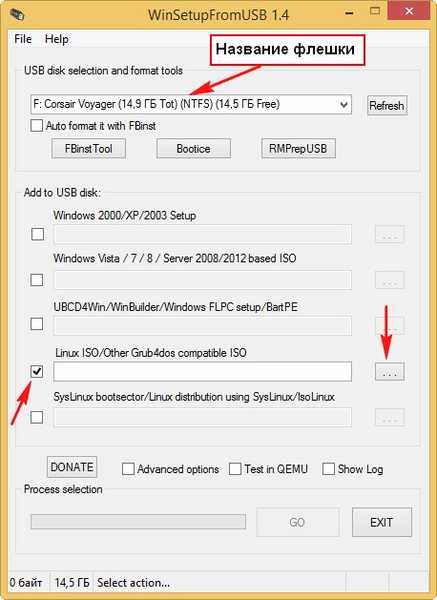
У прозору истраживача који се отвори левим тастером миша кликните другу ИСО слику Ливе ЦД-а 2 и кликните на Опен.
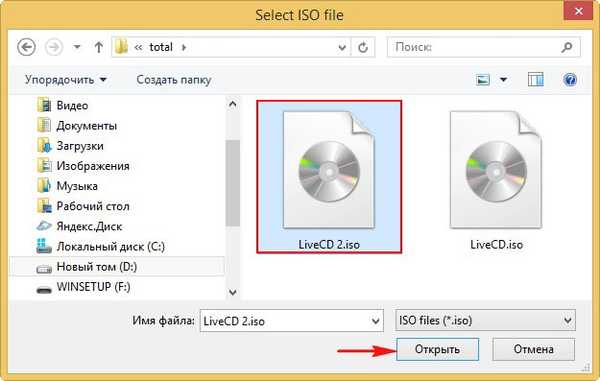
Ок
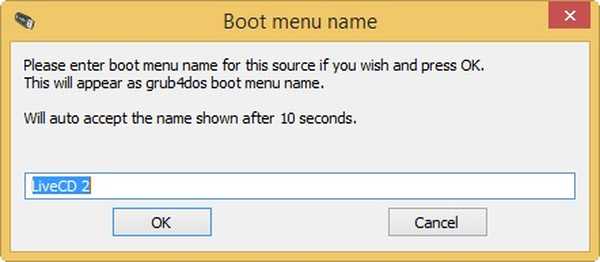
ГО
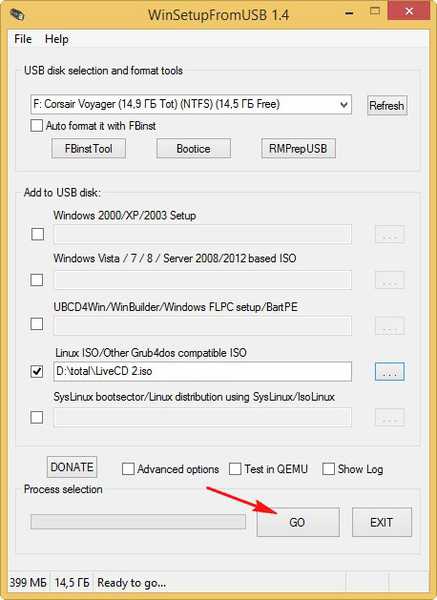
Спремни флеш уређај са два Ливе ЦД-а је спреман.
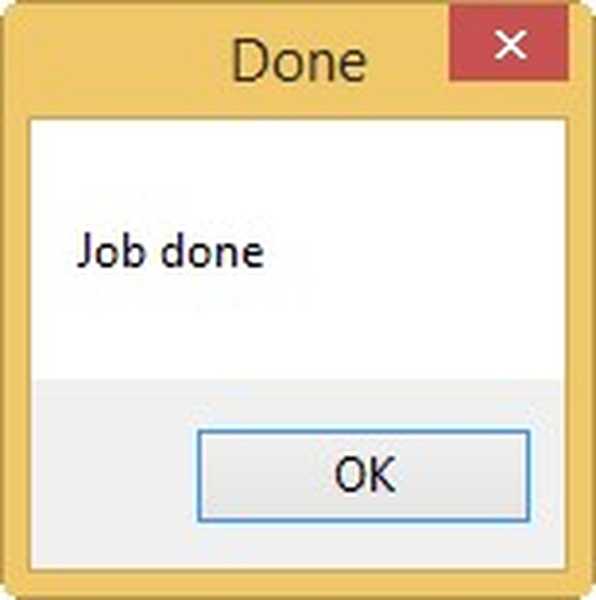
Преузмите рачунар или лаптоп са Ливе ЦД фласх диска
Ако не знате како да покренете рачунар или лаптоп са УСБ флеш уређаја, наш ће вам чланак помоћи како преузети било који рачунар или лаптоп са покретачког УСБ флеш погона или диска..
Али овај чланак вам неће помоћи ако имате инсталиран нови лаптоп са УЕФИ БИОС и Виндовс 8. Да бисте преузели такав лаптоп са Ливе ЦД флеш диска, потребно је да искључите опцију Сецуре Боот у УЕФИ БИОС-у, кликните на линк да бисте прочитали наше детаље чланак о овој теми.
Након што покренете систем Виндовс ЦД са фласх диска у менију за покретање преносног рачунара или рачунара, изаберите назив свог флеш уређаја. Ја бирам своју флеш диск Цорсаир Воиагер (14,9 ГБ)
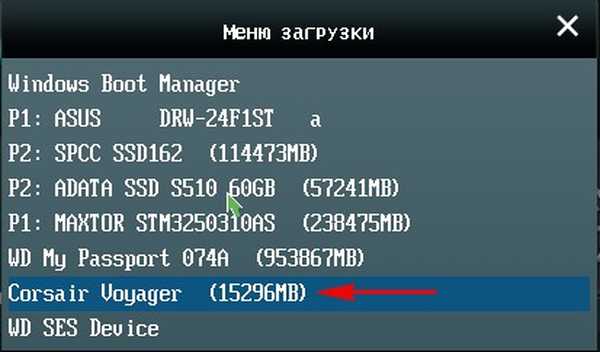
У овом прозору не изаберите ништа, причекајте неколико секунди.
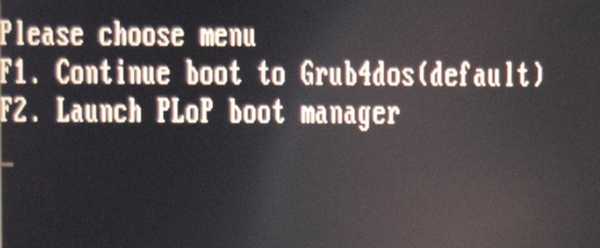
Али у овом прозору можете одабрати било који живи ЦД који сте отпремили на УСБ флеш уређај.
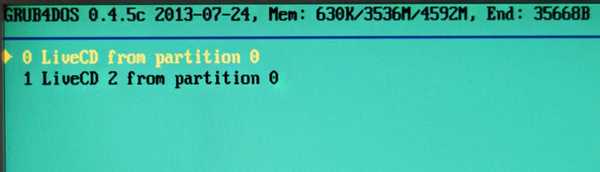
Да бисмо вам помогли, веб локација је креирала цео одељак о раду са УСБ флеш дискима.
Ознаке за чланак: ЛивеДиск Фласх Дриве